Hoewel Netflix geweldige online op abonnementen gebaseerde inhoud voor de mensen biedt, heeft het ook meerdere streaming-gerelateerde fouten. Wanneer gebruikers de Netflix-fout H7053-1807 op Windows tegenkomen, betekent dit dat de informatie die in uw browser is opgeslagen, doorgaans moet worden vernieuwd. Als jij een van hen bent, bekijk dan deze handleiding om het probleem op te lossen.
Het is duidelijk dat deze specifieke fout verschijnt wanneer Netflix-gebruikers inhoud op hun computers proberen te streamen. Het kan op alle Windows OS-versies gebeuren. De foutmelding zegt: “Oeps, er is iets misgegaan… Onverwachte fout. Er is een onverwachte fout opgetreden. Laad de pagina opnieuw en probeer het opnieuw.” samen met de foutcode: H7053-1807.
Hoe Netflix-fout H7053-1807 op Windows te repareren?
Als je nu naar de mogelijke redenen achter een dergelijk probleem gaat, kan het zijn dat je webbrowser vol staat met opgeslagen cachegegevens of opgeslagen sitegegevens die van invloed zijn op je streamingervaring. Ondertussen kan het opnieuw opstarten van de computer en het uitschakelen / verwijderen van de antivirussoftware u ook helpen.

Terwijl de kans ook groot is dat je Netflix-app misschien verouderd raakt of je lokale installatie van Netflix UWP om de een of andere reden beschadigd raakt, wat tegenwoordig vrij gebruikelijk is. Laten we dus, zonder nog meer tijd te verspillen, in de onderstaande gids springen.
1. Wis Netflix-cookie in browser
De kans is groot dat uw webbrowser misschien te veel van de oudere cookies van Netflix heeft opgeslagen en momenteel problemen begint te veroorzaken met de bijgewerkte inhoud. Het wordt aanbevolen om de Netflix-cookie te wissen en te controleren of het probleem is opgelost of niet.
advertenties
- Open uw webbrowser en ga naar netflix.com/clearcookies.
- Als u niet bent aangemeld bij uw Netflix-account, logt u eerst in.
- Laad nu de specifieke link opnieuw om u automatisch af te melden bij uw account.
- Selecteer Log in nogmaals > Voer het e-mailadres en wachtwoord van je Netflix-account in om in te loggen.
- Probeer ten slotte opnieuw Netflix-inhoud te streamen.
Advertentie
Lees ook
2. Start uw computer opnieuw op
Als de bovenstaande methode niet voor u werkt, start u uw computer opnieuw op om elke vorm van tijdelijke storing eenvoudig van het systeem te verwijderen. Sluit dus gewoon uw computer af en start deze opnieuw op om het probleem te controleren. Als je klaar bent, probeer je Netflix opnieuw te streamen.
3. Antivirusprogramma uitschakelen of verwijderen
Antivirus- en firewallsoftware zijn belangrijke hulpmiddelen om uw computer te beveiligen. Ze kunnen echter af en toe onbedoeld interfereren met Netflix. Het bijwerken of tijdelijk uitschakelen van uw beveiligingssoftware kan deze problemen helpen oplossen.
Het minste dat u kunt doen, is uw beveiligingssoftware bijwerken of uw beveiligingssoftware tijdelijk uitschakelen en Netflix opnieuw proberen om te controleren of de fout H7053-1807 is verholpen of niet.
4. Wis browsercookie en cache [Alles]
Webbrowsercookie en cachegegevens van alle bezochte sites kunnen verschillende problemen veroorzaken met het laden van de webpagina of de omleidingsfout. Hoewel het probleem met online streaming ook kan verschijnen. Het wissen van de opgeslagen cache en gegevens kan dus meerdere problemen oplossen. Om dit te doen:
advertenties
- Open Chroom browser > Klik op de Menu (pictogram met drie verticale stippen) in de rechterbovenhoek.
- Klik vervolgens op Meer hulpmiddelen om de vervolgkeuzelijst uit te vouwen.
- Klik op Browsergeschiedenis verwijderen.
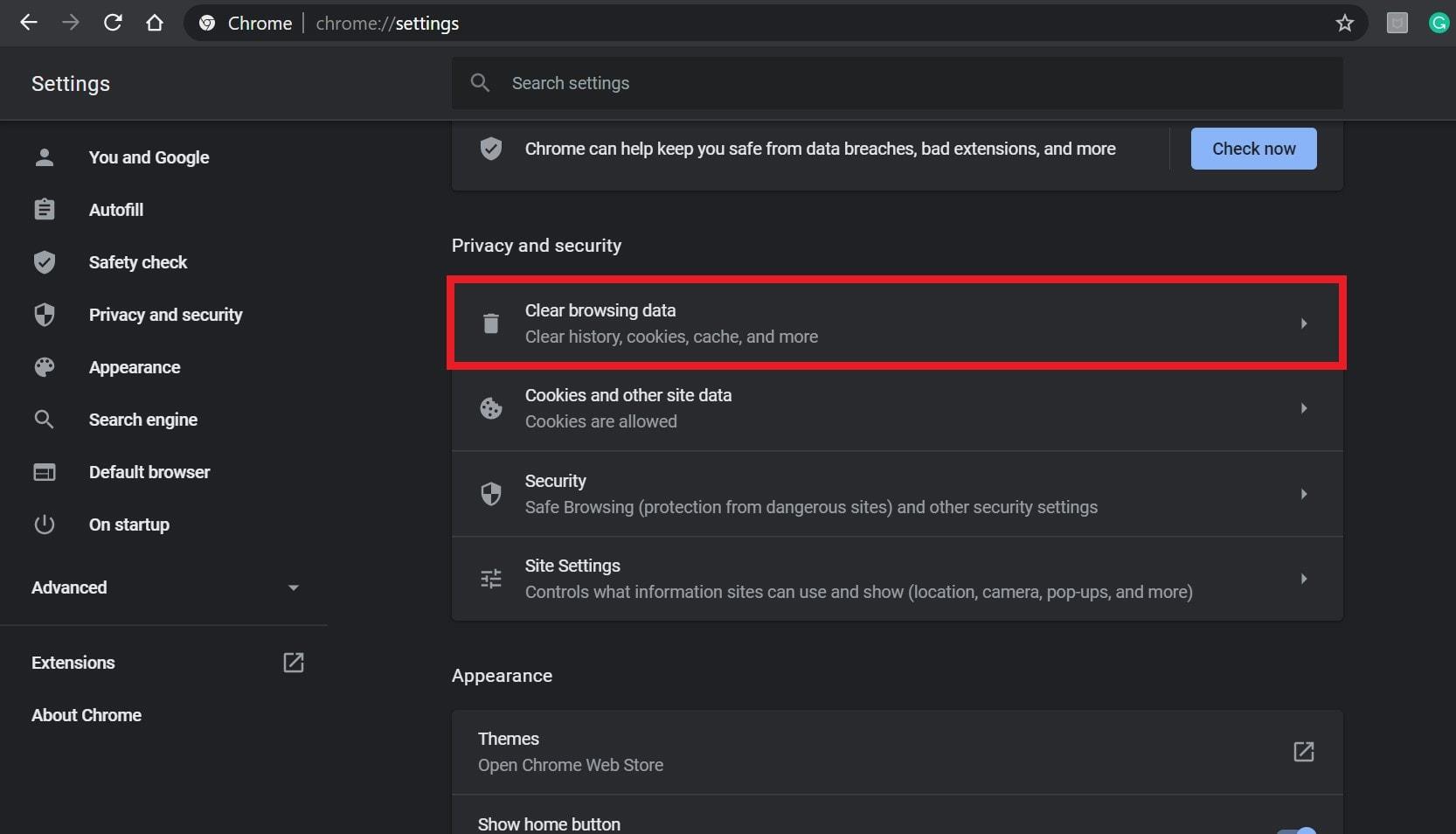
- Van de Basis tabblad, klik op Tijdsbestek volgens uw voorkeur.
- Schakel het selectievakje van . in Browsegeschiedenis, Cookies en andere sitegegevens, Afbeeldingen en bestanden in cache om ze te selecteren.
- Klik op Verwijder gegevens.
- Als u klaar bent, moet u uw Chrome-browser opnieuw opstarten om wijzigingen toe te passen.
- Controleer ten slotte of het probleem is opgelost of niet.
5. Update Netflix UWP-app
Als je de Netflix-fout H7053-1807 op de UWP-versie ervaart, moet je de applicatie bijwerken naar de nieuwste versie. Een verouderde app-versie kan altijd verschillende problemen met zich meebrengen. Volgens sommige gebruikers kan het updaten van de UWP-app streaming-gerelateerde problemen volledig oplossen.Om dit te doen:
- druk op Windows + R sleutels om een te openen Rennen dialoog venster.
- Type ms-windows-store: en druk op Binnenkomen om de te openen Microsoft Store app.
- Klik nu op de actie naast uw accountpictogram in de rechterbovenhoek.
- Klik op Downloaden en bijwerken van de lijst.
- Klik vervolgens op Klaar om te installeren uit het linkerdeelvenster.
- Als er een nieuwe update beschikbaar is, klik dan op Installeren en volg de instructies op het scherm om het updateproces te voltooien.
- Als u klaar bent, moet u uw computer opnieuw opstarten om te zien of de Netflix-fout H7053-1807 is opgelost of niet.
6. Reset Netflix-app
Als het probleem zich blijft voordoen, moet u de Netflix-app op uw Windows-computer opnieuw instellen om te controleren of het probleem is verholpen of niet. Soms kunnen lokaal opgeslagen gegevens op het systeem ook verschillende problemen veroorzaken met de streaming-inhoud via de Netflix UWP-app.
advertenties
- druk op Windows + R sleutels om een te openen Rennen dialoog venster.
- Typ nu ms-instellingen:appsfuncties en druk op Binnenkomen openen Apps en functies.
- Scroll naar beneden tot je de . vindt Netflix UWP-versie uit de lijst met geïnstalleerde apps.
- Een enkele klik erop om het menu uit te vouwen > Klik op Geavanceerde mogelijkheden.
- Scroll vervolgens naar beneden naar de Resetten tabblad > Selecteer de Resetten knop om de actie te bevestigen.
- Als u de app reset, worden alle instellingen en opgeslagen gegevens van de computer gewist. Alles wordt teruggezet naar de standaardwaarden.
7. Installeer de Netflix-app opnieuw
Als geen van de methoden voor u heeft gewerkt, probeer dan de Netflix-app opnieuw op uw computer te installeren om het probleem volledig op te lossen. Als laatste redmiddel moet u de applicatie verwijderen en opnieuw installeren. Om dat te doen:
- druk op Windows + R sleutels om de . te openen Rennen dialoog venster.
- Type ms-instellingen:appsfuncties en druk op Binnenkomen openen Programma’s en functies.
- Blader door de lijst met geïnstalleerde apps en zoek de Netflix UWP-app.
- Klik op de Netflix app eenmaal om de lijst uit te vouwen.
- Selecteer Geavanceerd > Klik op Verwijderen om het verwijderingsproces te bevestigen.
- Als u klaar bent, start u uw computer opnieuw op om wijzigingen toe te passen.
- Druk nu op de Windows + R-toetsen om het dialoogvenster Uitvoeren opnieuw te openen.
- Type ms-windows-store://home en druk op Binnenkomen om de te openen Microsoft Store app.
- Klik vervolgens op de zoekoptie in de rechterbovenhoek.
- Zoeken naar Netflix en klik op de Krijgen knop om de nieuwste versie te downloaden en te installeren.
- Log ten slotte in op uw account en controleer of de Netflix-fout H7053-1807 is opgelost of niet.
Dat is het, jongens. We gaan ervan uit dat deze gids nuttig voor u was. Voor aanvullende vragen kunt u hieronder reageren.












